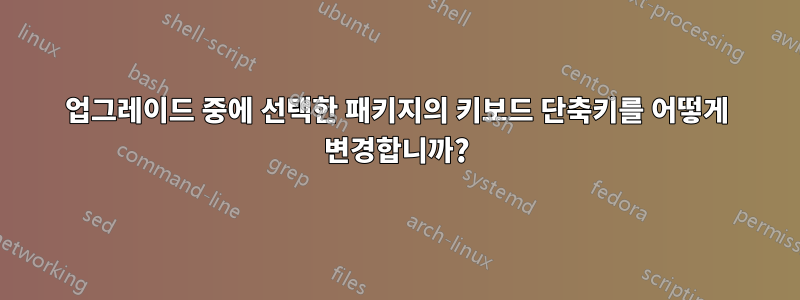
최근에 배포판을 Ubuntu 20.04에서 22.04로 업그레이드했습니다. 그렇게하기 위해 나는이 가이드. 내 잘못인 한 가지를 제외하고는 모든 것이 잘 진행되었습니다.
업그레이드하는 동안 패키지를 구성해야 했고, "키보드 레이아웃을 라틴 문자로 변경"하거나 이와 유사한 키보드 단축키를 선택해야 했습니다.
Alt Gr저는 키(스페이스 키 오른쪽에 있는 키) 에 설정했습니다 .
{문제는 특수 문자(예 : [, ], 또는 }) 를 입력할 때 항상 해당 키를 눌러야 한다는 것입니다 . 그래서 항상 키보드 레이아웃을 다음에서 전환합니다.캐나다 다국어에게프랑스 AZERTY, 특수 문자를 입력하기 전에.
내 단축키( 에 있는 단축키)를 체크인했는데 Parameters > Keyboards > Shortcuts키보드 레이아웃을 변경하는 키보드 단축키가 로 설정되어 있습니다 Super + space.
을 사용하여 모든 키보드를 순환할 수 있지만 Super + space을 누를 때마다 Alt Gr프랑스어 AZERTY 레이아웃으로 돌아갑니다.
그래서 업그레이드 과정에서 이 단축키를 다루는 패키지를 설정한 것 같은데 어느 패키지인지 기억이 나지 않습니다. 다시 말하지만, 단축키는 "라틴어 레이아웃으로 되돌리기" 또는 이와 유사한 데 사용된다는 것만 기억합니다.
내 문제를 더 제대로 설명할 수 없어서 죄송합니다.
이 바로가기가 설정된 패키지와 이를 제거하는 방법을 아는 사람이 있습니까?
아니면 키보드 단축키가 설정된 패키지를 찾는 방법이 있습니까?
아니면 해결 방법이 있을까요?
미리 감사드립니다!
답변1
"Gnome Tweaks"를 설치합니다. "키보드 및 마우스" 탭에서 "추가 레이아웃 옵션" 버튼을 클릭하고 "다른 레이아웃으로 전환"에서 옵션을 변경합니다.
해당 옵션이 시스템 기본값으로 설정된 경우 XKBOPTIONS=파일의 줄을 편집하여 /etc/default/keyboard(시스템 파일이므로 루트로) 제거할 수 있습니다. 사용하는 옵션을 AltGr이라고 합니다 grp:toggle. 모든 옵션을 제거하려면 줄이 로 표시되는지 확인하세요 XKBOPTIONS="".


